本文介紹如何在Linux操作系統上連接并使用iSCSI卷。
前提條件
已創建iSCSI卷。具體操作,請參見創建iSCSI卷。
連接卷
登錄云服務器ECS。
說明如果您的本地主機已通過專線和阿里云專有網絡連通,您也可以使用本地主機進行操作。
連接ECS Linux實例。具體操作,請參見連接ECS實例。
執行如下命令,安裝iscsi-initiator-utils。
您需要通過iscsi-initiator-utils連接到目標iSCSI卷,如果您已經安裝,請跳過此步驟。
sudo yum install iscsi-initiator-utils如果您使用的是Debian或者Ubuntu操作系統,請執行如下命令安裝。
sudo apt-get install open-iscsi驗證iSCSI守護進程是否正在運行。
如果是RHEL 5/RHEL 6,請執行如下命令:
sudo /etc/init.d/iscsi status如果是RHEL7及以上版本,請執行如下命令:
sudo systemctl status iscsid
如果執行以上命令,未返回running狀態,則執行如下命令啟動iSCSI守護進程。
如果是RHEL 5/RHEL 6,請執行如下命令:
sudo /etc/init.d/iscsi start如果是RHEL7及以上版本,請執行如下命令:
sudo systemctl start iscsid
(可選)設置CHAP認證。
說明如果您在創建iSCSI卷時,啟用了CHAP認證,則需要在高級設置對話框中設置CHAP認證信息后,才能使用iSCSI卷。
執行如下命令打開iscsid.conf配置文件。
vi /etc/iscsi/iscsid.conf找到CHAP Settings,刪除相關配置項前面的注釋符#,并設置用戶和密碼。
用戶為創建iSCSI卷時設置的入站CHAP用戶。
密碼為創建iSCSI卷時設置的入站CHAP密碼。
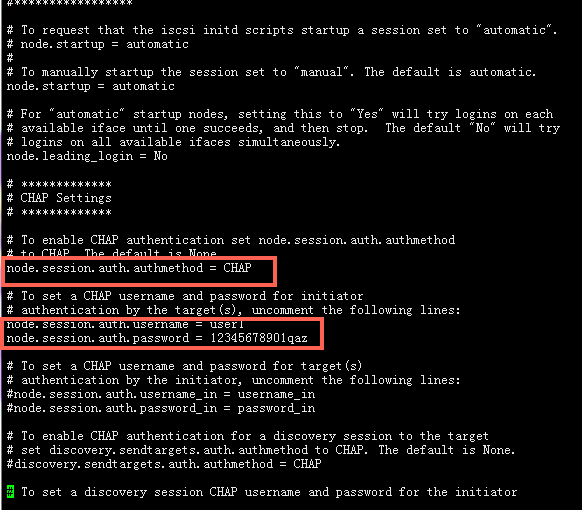
發現iSCSI卷。
您可以在阿里云云存儲網關控制臺上找到對應的塊網關,在卷信息頁面中獲取塊網關IPv4地址,在服務IP第二行獲取塊網關IPv6地址。
IPv4方式執行如下命令:
iscsiadm -m discovery -t st -p <目標IPv4地址>:3260IPv6方式執行如下命令:
iscsiadm -m discovery -t st -p <目標IPv6地址>:3260
3260為訪問端口,保持不變;目標IPv4地址為塊網關IPv4地址;目標IPv6地址為塊網關IPv6地址。
說明網關從v1.6.0版本開始支持IPv6。
僅華東5(呼和浩特)地域支持IPv6方式掛載,網關所使用的VPC和vSwitch要支持使用IPv6。
使用IPv6方式掛載前請確保所使用的ECS客戶端已經配置了IPv6地址。
如果已有網關所使用的VPC和vSwitch支持IPv6,可以在網關操作列表中啟用IPv6后,在服務IP第二行獲取IPv6地址,而在此VPC下新創建的網關默認支持IPv6,不需要進行啟用操作。
掛載iSCSI卷。
IPv4方式執行如下命令:
iscsiadm -m node -T <目標名稱> -p <目標IPv4地址>:3260 -lIPv6方式執行如下命令:
iscsiadm -m node -T <目標名稱> -p <目標IPv6地址>:3260 -l
目標名稱為iSCSI卷的目標名稱,可以從步驟6發現iSCSI卷的命令返回中獲取。
說明由于iSCSI 協議限制,請勿將一個iSCSI卷掛載到多個Linux客戶端。
查看卷
執行fdisk -l或lsblk命令查看iSCSI卷。
確認為如下圖所示的狀態,則已掛載的iSCSI卷成為一個可用的裸磁盤,您可以在本地主機上進行讀寫操作。
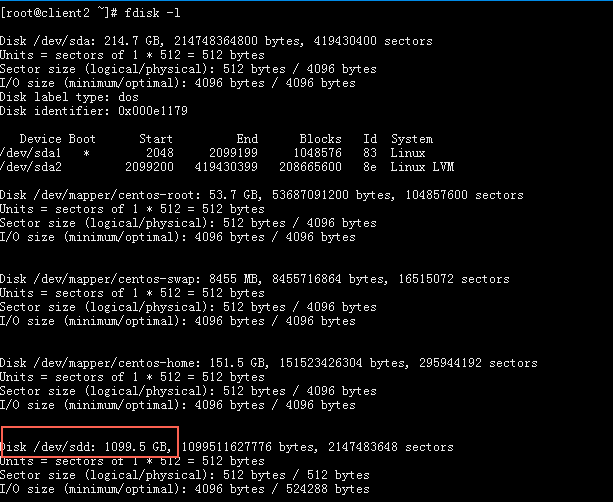
卸載卷
當不再使用iSCSI卷時可以通過以下命令行進行卸載。
IPv4方式執行如下命令:
iscsiadm -m node -T <目標名稱> -p <目標IPv4地址>:3260 -uIPv6方式執行如下命令:
iscsiadm -m node -T <目標名稱> -p <目標IPv6地址>:3260 -u